Epub to FB2
Содержание
fb2epub
Этот ресурс представляет собой предельно минималистичный конвертер FB2 в EPUB. Он принимает файлы с компьютера и преобразовывает их по одному. Чтобы конвертировать книгу с помощью fb2epub, нажмите на значок папки и укажите путь к файлу FB2 на жёстком диске. Щёлкните «Конвертировать», дождитесь завершения и кликните «Скачать».
Открыть сайт fb2epub →
To ePUB
To EPUB — более продвинутый сервис, который конвертирует FB2, PDF, DOC, TXT, MOBI и ещё множество форматов в EPUB и другие типы документов. Загружать в To EPUB входные файлы следует через компьютер. Вы можете добавить сразу несколько книг — сервис будет обрабатывать их в порядке очереди.
Чтобы конвертировать книгу с помощью To EPUB, выберите EPUB в списке форматов над кнопкой «Загрузить». Затем перетащите мышкой файл FB2 в предназначенную для этого область. Дождитесь завершения процесса и щёлкните «Скачать» или «Скачать все», если конвертировали сразу несколько файлов.
Открыть сайт To EPUB →
Convertio
Ещё один всеядный конвертер. Сервис принимает FB2, MOBI, TCR, AZW3, SNB, PDB, RB, LRF и превращает их в EPUB и прочие форматы. Загружать файлы в Convertio можно через компьютер, диски Dropbox и Google Drive, а также с других сайтов по прямой ссылке. Convertio поддерживает групповое добавление и конвертацию книг. Готовые файлы можно скачивать на компьютер или экспортировать в облачные хранилища.
Чтобы конвертировать книгу с помощью Convertio, выберите способ загрузки книг, нажав на соответствующую иконку. Затем укажите путь к файлу FB2, выберите конечный формат и кликните «Преобразовать». Дождитесь завершения конвертации и сохраните файл любым удобным способом.
Открыть сайт Convertio →

FB2 и ePub являются современными форматами электронных книг, которые поддерживают большинство новейших разработок в данном направлении. Только FB2 чаще применяется для чтения на стационарных ПК и ноутбуках, а ePub – на мобильных устройствах и компьютерах производства Apple. Иногда существует необходимость произвести конвертирование из FB2 в ePub. Давайте разберемся, как это сделать.
Варианты преобразования
Существует две возможности преобразовать FB2 в ePub: при помощи онлайн-сервисов и специализированных программ. Данные приложения называются конвертерами. Именно на группе способов с применением различных программ мы и остановим внимание.
Способ 1: AVS Document Converter
Одним из самых мощных текстовых конвертеров, поддерживающих очень большое количество направлений преобразования файлов, является AVS Document Converter. Работает он и с тем направлением конвертирования, которое мы изучаем в данной статье.
- Произведите запуск АВС Документ Конвертер. Щелкните по надписи «Добавить файлы» в центральной области окна или на панели.
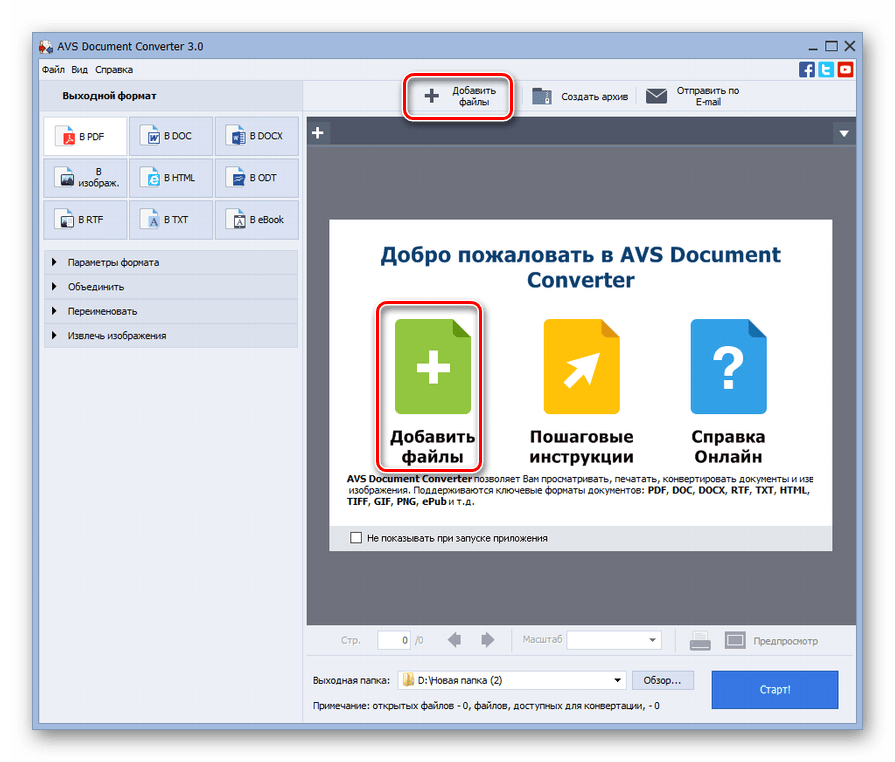
Если вы предпочитаете действовать через меню, то можете произвести последовательный нажим по наименованию «Файл» и «Добавить файлы». Имеете возможность также применить комбинацию Ctrl+O.
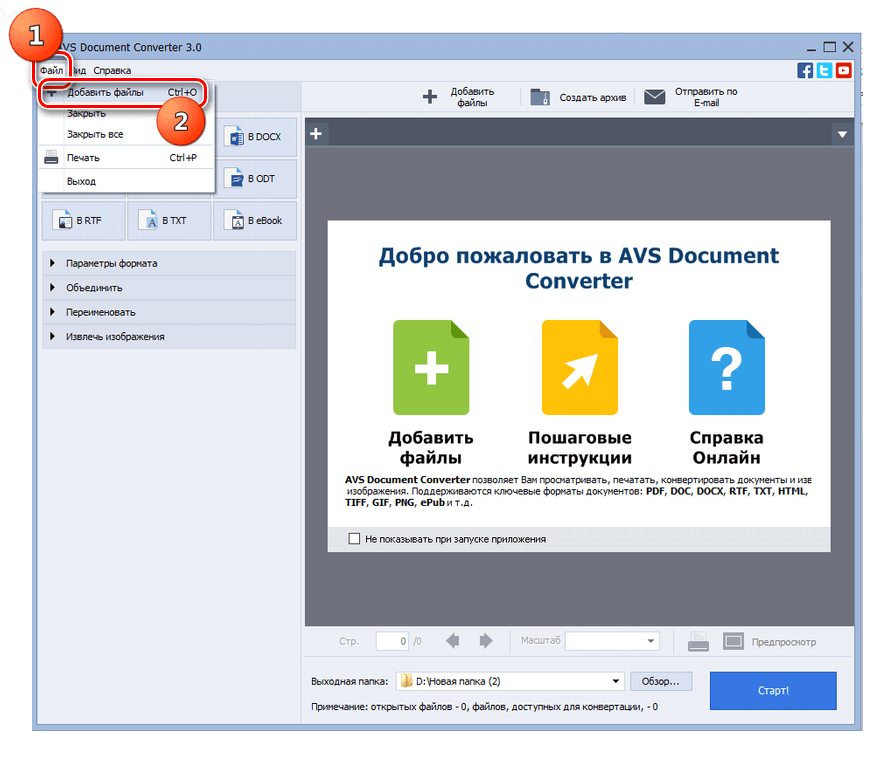
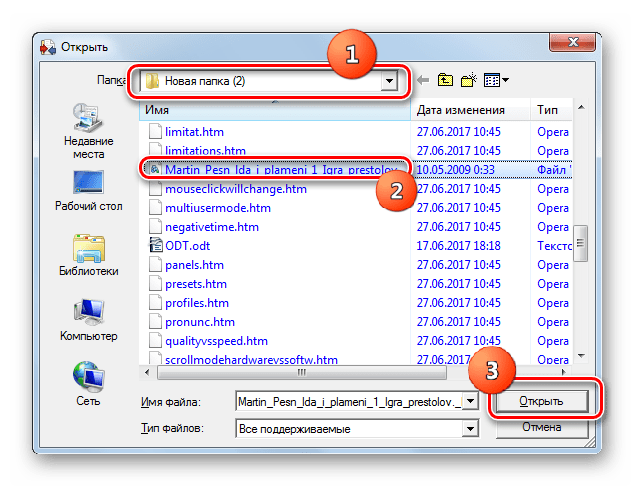
После этого выполняется процедура добавления файла. После её завершения содержимое книги отобразится в области для предварительного просмотра. Затем перейдите к блоку «Выходной формат». Здесь нужно определить, в какой именно формат будет производиться преобразование. Щелкните по кнопке «В eBook». Откроется дополнительное поле «Тип файла». Из раскрывающегося списка выберите в нем вариант «ePub». Для выбора той директории, в которую будет происходить преобразование, щелкните по кнопке «Обзор…», находящейся справа от поля «Выходная папка».
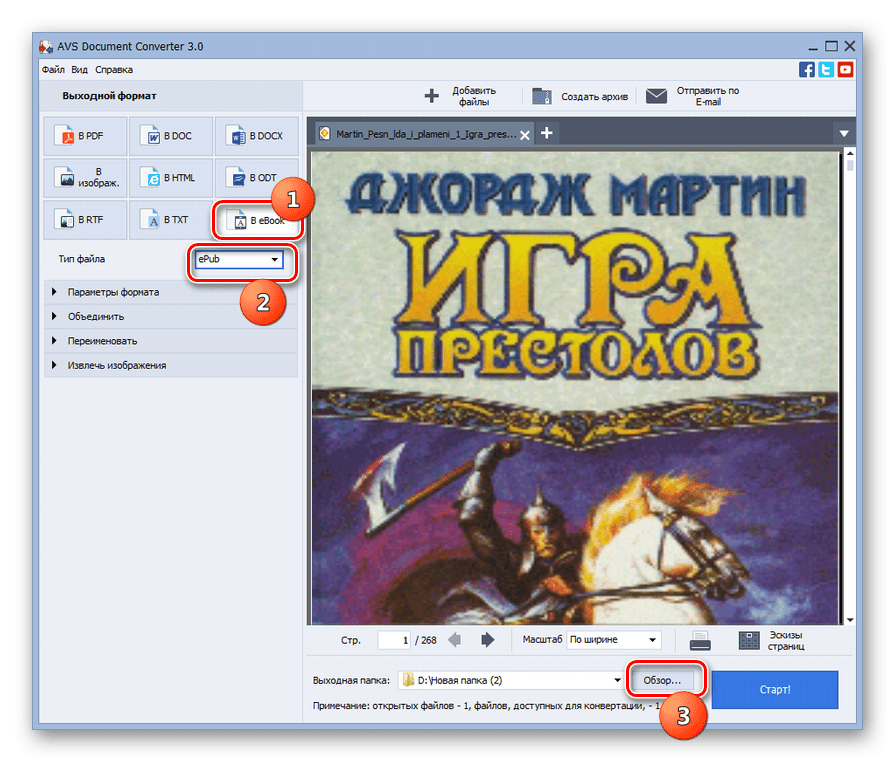
Запускается маленькое окошко – «Обзор папок». Перейдите в нем в тот каталог, где располагается папка, в которую вы желаете произвести конвертирование. После выделения этой папки жмите «OK».
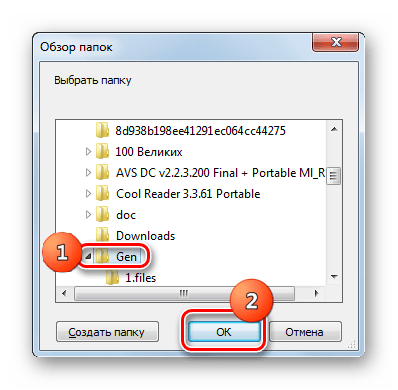
После этого происходит возврат в главное окно AVS Document Converter. Теперь, когда все настройки произведены, для запуска процедуры преобразования нажмите «Старт!».
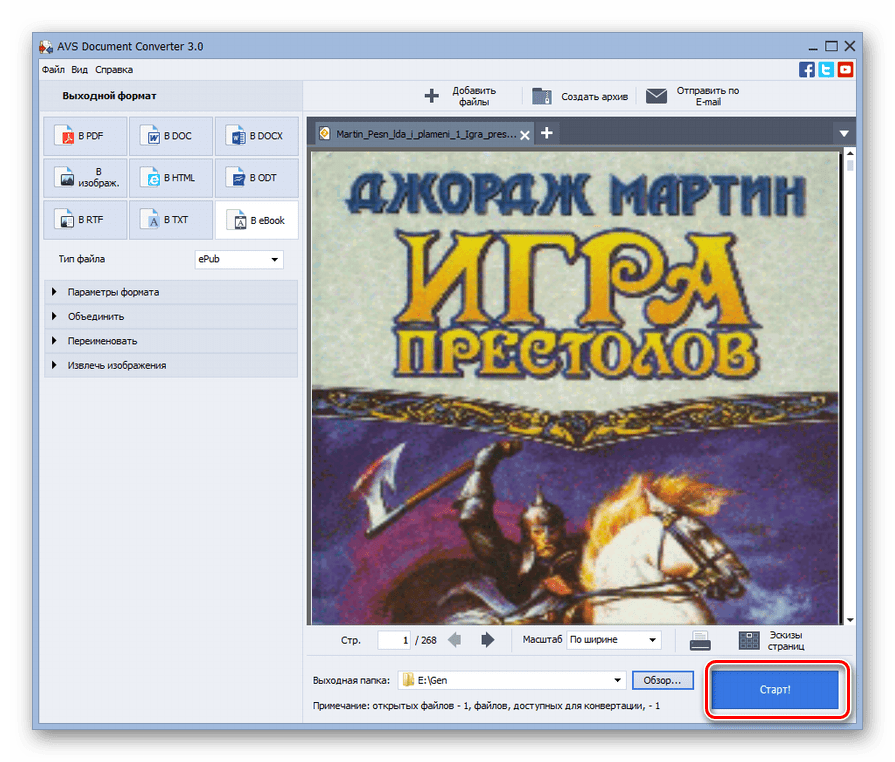
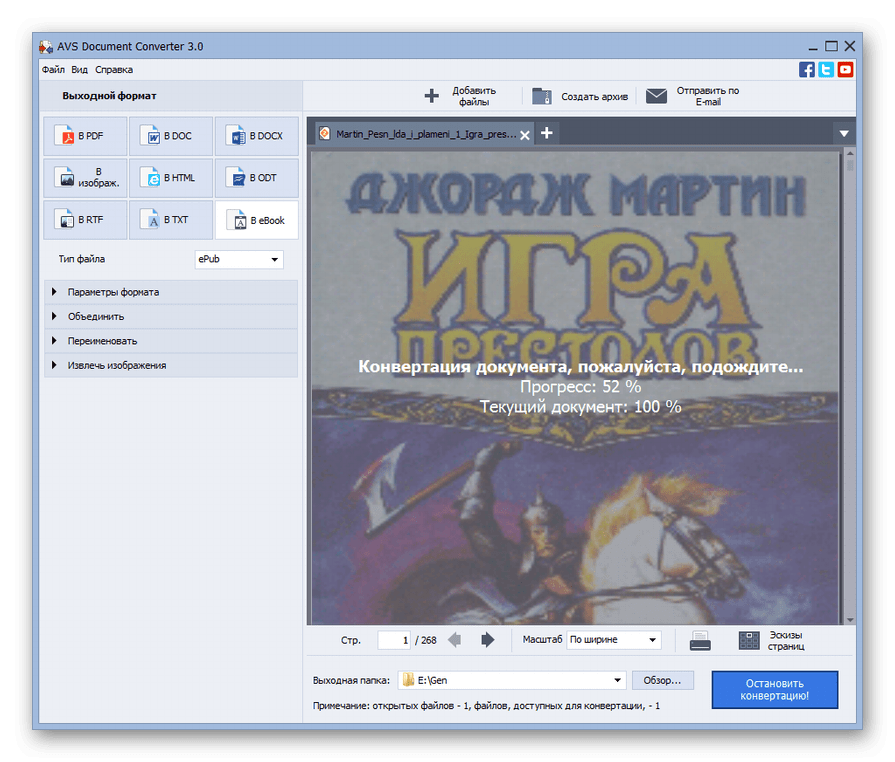
После завершения преобразования открывается окошко, в котором сообщается, что процедура конвертирования успешно завершена. Для того, чтобы перейти в ту директорию, где расположен преобразованный материал в формате ePub, достаточно нажать на кнопку «Откр. папку» в этом же окошке.
Недостатком данного способа является платность программы АВС Документ Конвертер. Конечно, можно использовать и бесплатный вариант, но в этом случае на всех страницах преобразованной электронной книги будет установлен водяной знак.
Способ 2: Calibre
Ещё одним вариантом преобразовать объекты FB2 в формат ePub является использование многофункциональной программы Calibre, которая сочетает в себе функции «читалки», библиотеки и конвертера. Причем, в отличие от предыдущего приложения, данная программа абсолютно бесплатна.
- Запустите приложение Calibre. Для того, чтобы приступить к процедуре конвертирования, прежде всего, требуется добавить нужную электронную книгу в формате FB2 во внутреннюю библиотеку программы. Для этого на панели щелкните «Добавить книги».
Запускается окошко «Выбрать книги». В нем нужно переместиться в папку размещения электронной книги FB2, выделить её наименование и нажать «Открыть».
После этого выполняется процедура добавления выбранной книги в библиотеку. Её наименование отобразится в библиотечном списке. При выделении названия в правой области интерфейса программы отобразится содержимое файла для предварительного просмотра. Для запуска процедуры конвертирования выделите название и нажмите «Преобразовать книги».
Запускается окно преобразования. В верхнем левом его углу автоматически отображается формат импорта на основе того файла, который был выделен перед запуском данного окна. В нашем случае это формат FB2. В правом верхнем углу располагается поле «Формат вывода». В нем нужно из выпадающего списка выбрать вариант «EPUB». Ниже расположены поля для метатегов. В большинстве случаев, если исходный объект FB2 оформлен по всем стандартам, они должны уже быть все заполнены. Но пользователь, конечно, может при желании отредактировать любое поле, вписав туда те значения, которые считает нужным. Впрочем, даже если не все данные указаны автоматически, то есть, в файле FB2 отсутствуют необходимые метатеги, то дописывать их в соответствующие поля программы совсем не обязательно (хотя и можно). Так как на сам конвертируемый текст метатеги никак не влияют.
После того, как указанные настройки произведены, для запуска процедуры конвертирования жмите «OK».
Затем происходит процедура преобразования FB2 в ePub.
После завершения конвертирования для перехода к прочтению книги в формате ePub выделите её наименование и в правой области окна напротив параметра «Форматы» щелкните «EPUB».
Преобразованная электронная книга с расширением ePub будет открыта внутренней программой для чтения Калибри.
Если же вы желаете перейти в директорию размещения преобразованного файла для проведения над ним иных манипуляций (редактирование, перемещение, открытие в других программах для чтения), то после выделения объекта следует кликнуть напротив параметра «Путь» по надписи «Щелкните, чтобы открыть».
Безусловными преимуществами данного способа является его бесплатность и то, что после завершения конвертирования книгу можно читать прямо через интерфейс Калибри. К недостаткам следует отнести тот факт, что для выполнения процедуры преобразования требуется в обязательном порядке добавлять объект в библиотеку Calibre (даже если пользователю это не очень-то и нужно). Кроме того, отсутствует возможность выбора директории, в которую будет производиться конвертирование. Объект будет сохранен во внутренней библиотеке приложения. Уже после этого его можно будет извлечь оттуда и переместить.
Способ 3: Hamster Free BookConverter
Как видим, главным недостатком первого способа является его платность, а второго – отсутствие возможности у пользователя самому устанавливать директорию, куда именно будет выполняться конвертирование. Эти минусы отсутствуют у приложения Hamster Free BookConverter.
- Запустите Хамстер Фри Бук Конвертер. Для того, чтобы добавить объект для конвертирования, откройте Проводник в той директории, где он расположен. Далее, зажав левую кнопку мыши, перетяните файл в окно Free BookConverter.
Существует ещё один вариант добавления. Нажмите «Добавить файлы».
Запускается окошко добавления элемента для конвертирования. Перейдите в нем в ту папку, где расположен объект FB2 и выделите его. Жмите «Открыть».
После этого выбранный файл появится в списке. При желании можно выбрать ещё один, нажав на кнопку «Добавить ещё».
Снова запускается окно открытия, в котором нужно выбрать следующий элемент.
Таким образом можно добавлять столько объектов, сколько нужно, так как программа поддерживает пакетную обработку. После того, как все нужные файлы FB2 добавлены, жмите «Далее».
После этого открывается окно, где нужно выбрать устройство, для которого будет производиться конвертирование, или форматы и платформы. Прежде всего, давайте рассмотрим вариант для устройств. В блоке «Устройства» выберите логотип марки того мобильного оборудования, которое подключено в данный момент к компьютеру, и куда вы хотите скинуть преобразованный объект. Например, если подключено одно из устройств линейки Apple, то выберите самый первый логотип в виде яблока.
Затем открывается область для указания дополнительных настроек для выбранной марки. В поле «Выберите устройство» из выпадающего списка требуется выбрать наименование того устройства выделенной марки, которое подключено к компьютеру. В поле «Выберите формат» следует указать формат конвертирования. В нашем случае это «EPUB». После того, как все настройки указаны, жмите «Конвертировать».
Открывается инструмент «Обзор папок». В нем нужно указать ту директорию, куда будет производиться выгрузка преобразованного материала. Эта директория может располагаться, как на жестком диске компьютера, так и на подключенном устройстве, марку которого мы ранее выбрали. После выбора директории жмите «OK».
После этого запускается процедура конвертирования FB2 в ePub.
После завершения преобразования в окне программы отображается сообщение, информирующее об этом. Если вы желаете перейти непосредственно в ту директорию, куда были сохранены файлы, то щелкните «Открыть папку».
Теперь рассмотрим алгоритм манипуляций по конвертированию FB2 в ePub, действуя через блок выбора устройства или формата «Форматы и платформы». Данный блок расположен ниже, чем «Устройства», действия через который были описаны ранее.
- После того, как были произведены описанные выше манипуляции до пункта 6, в блоке «Форматы и платформы» выберите логотип ePub. Он расположен вторым в списке. После того, как выбор сделан, кнопка «Конвертировать» становится активной. Жмите на неё.
После этого открывается уже знакомое нам окно выбора папки. Выберите директорию, куда будут сохраняться преобразованные объекты.
Затем запускается процедура преобразования выбранных объектов FB2 в формат ePub.
Как видим, данный способ преобразования FB2 в ePub абсолютно бесплатен, а кроме того предусматривает выбор папки сохранения обработанного материала для каждой операции в отдельности. Не говоря уже о том, что конвертирование посредством Free BookConverter максимально адаптировано для работы с мобильными устройствами.
Способ 4: Fb2ePub
Еще один способ конвертирования в изучаемом нами направлении предусматривает использования утилиты Fb2ePub, которая специально предназначена для преобразования FB2 в ePub.
- Активируйте Fb2ePub. Для того, чтобы добавить файл для обработки, перетащите его из Проводника в окно приложения.
Также можете щелкнуть по надписи в центральной части окна «Нажмите или тащите сюда».
В последнем случае откроется окно добавления файла. Перейдите в директорию его расположения и выделите объект, предназначенный для конвертирования. Можно одновременно выбрать несколько файлов FB2. Затем жмите «Открыть».
После этого автоматически произойдет процедура преобразования. Файлы по умолчанию сохраняются в специальной директории «My Books», которую для этих целей создала программа. Путь к ней можно увидеть в верхней части окна. Для того же, чтобы переместиться в данную директорию, достаточно щелкнуть по надписи «Открыть», расположенную справа от поля с указанием адреса.
Затем открывается Проводник в той папке «My Books», где размещены преобразованные файлы в формате ePub.
Несомненным преимуществом данного способа является его простота. Он предусматривает, в сравнении с предыдущими вариантами, минимальное количество действий для преобразования объекта. Пользователю даже не нужно указывать формат преобразования, так как программа работает только в одном направлении. К недостаткам можно отнести тот факт, что отсутствует возможность указания конкретного места на винчестере, куда будет сохраняться преобразованный файл.
Мы перечислили только часть тех программ-конвертеров, которые преобразуют электронные книги FB2 в формат ePub. Но при этом попытались описать наиболее популярные из них. Как видим, у различных приложений совершенно разные подходы к конвертированию в данном направлении. Существуют, как платные, так и бесплатные приложения, поддерживающие различные направления преобразования и конвертирующие только FB2 в ePub. Кроме того, такая мощная программа, как Calibre также предоставляет возможность каталогизации и чтения обработанных электронных книг.
Отблагодарите автора, поделитесь статьей в социальных сетях.
Иногда может возникнуть потребность сконвертировать электронный документ из формата FB2 в ePUB. Такие ситуации случаются, если электронное устройство или программа для чтения книг не поддерживает FB2, но работает с ePUB. И в этом случае не обойтись без специальных инструментов по преобразованию файлов, называемых конвертерами.
Способы конвертирования
Для преобразования FB2 в ePUB используются программы для чтения электронных документов, специальные конвертеры форматов, а также сетевые сервисы. В предлагаемой статье будет рассмотрено конвертирование форматов непосредственно с помощью программ-ридеров (читалок) и конвертеров.
Способ 1: Document Converter
Одна из немногих программ, основная функция которой – конвертирование различных документов. Этот конвертер прекрасно справляется и с обработкой электронных книг нужных нам форматов: FB2 и ePUB.
- Нажимаем «Добавить файлы» и находим на диске нужный файл (1).
- В секции «Выходной формат» выбираем «В Ebook» (2).
- Указываем тип файла «ePub» (3).
- Кликаем по «Обзор» и определяем папку где будет находиться наш преобразованный файл.
- После добавления книга появится в окне, где ее можно будет просмотреть.
Далее отобразится стандартное окно Проводника Windows, с помощью которого можно будет вырезать или скопировать полученный файл в другое место.
Несмотря на недостаточно продуманный интерфейс, AVS Document Converter в целом справляется с поставленными задачами. Следует отметить и другие достоинства программы – бесплатность и русский язык интерфейса. И если нет необходимости делать изменения в выходных метаданных документа, этот конвертер смело можно рекомендовать к использованию.
Популярная программа для чтения электронных книг, обладающая функциями конвертирования. Умеет открывать и конвертировать множество форматов, включая BF2 и ePUB.
- Для начала преобразования необходимо добавить нужный файл в библиотеку программы, нажав на «Добавить книги».
Выбрав нужный исходный файл (1), нажать «Открыть»(2).
Выбранная книга появится в библиотечном списке.
Далее нажимаем кнопку «Преобразовать книги».
В появившемся окне слева указан формат ввода. В нашем случае он должен быть только «FB2» (1). Справа — список форматов вывода (2) и, как не трудно догадаться, он должен быть установлен в «EPUB». Поля, предназначенные для метаданных, заполнять не обязательно (3).
Полезно будет отобразить сразу два варианта для сравнения.
Чтобы скопировать, переместить или открыть полученный файл во внешней программе нужно нажать по пункту «Путь: Щелкните чтобы открыть».
Способ 3: Fb2ePub
Рассматриваемый далее конвертер специально заточен под преобразование FB2 в ePUB, что и отражается в его названии.
- Чтобы добавить входной формат в программу, откройте Проводник и перетащите нужный файл в окно конвертера.
Как вариант можно воспользоваться меню «Файл», затем – «Открыть» или просто щелкнуть мышью по центральной области с надписью «Нажмите или тащите сюда».
В любом случае это приведет к открытию диалогового окна выбора FB2-файла в Проводнике.
Кликнув мышью на «Открыть» (или «ОК»), мы запустим конвертирование входного файла. При этом процедура происходит в автоматическом режиме, а выходной документ появится в папке «Мy books». Получить к ней доступ можно, нажав кнопку «Открыть» в основном окне программы.
Простота в использовании Fb2epub – ее несомненное достоинство. Она не задает вопросов при работе. Но этот факт потенциально может стать и главным недостатком конвертера, если пользователю потребуется задать дополнительные параметры выходного файла.
Способ 4: Hamster Free BookConverter
Последним среди рассматриваемых нами конверторов будет Хамстер Фри БукКонвертер. Как и предыдущие программы в статье, он бесплатен, имеет русский интерфейс. Но главная положительная особенность – наличие встроенной поддержки большого количества устройств для чтения электронных документов.
- Откройте в Проводнике Windows папку с нужным FB2-файлом и просто перетащите его в окно конвертера.
Можно также воспользоваться кнопкой «Добавить файлы» в верхней части программы.
Далее появится стандартное диалоговое окно Проводника для выбора документа. Находим сначала папку с файлом, затем выделяем его и нажимаем «Открыть».
Добавленный документ появится в списке. Допускается добавление множества файлов, так как программа способна обрабатывать документы в пакетном режиме. Для этого нужно нажать «Добавить еще», а затем — «Далее».
Далее появится окно, где конвертер предложит выбрать целевое устройство для чтения документов его формат или указать непосредственно сам выходной формат. Работа с секцией форматов будет рассмотрена ниже отельно.
Выбрав производителя или марку устройства, необходимо задать дополнительные параметры, включая формат выходного документа (в нашем случае это ePUB).
В этом случае открывается окно Проводника, в котором можно будет произвести манипуляции с готовым документом. Отсюда его можно скопировать, перенести в другую папку, переименовать, открыть во внешней программе и др.
Еще одним вариантом конвертирования документа в программе является использование другого блока — «Форматы и платформы». В Хамстере Фри БукКонверт он расположен ниже секции «Устройства» и содержит иконки для работы с выходными форматами. Рассмотрим необходимые для этого действия:
- Последовательность шагов до пункта 5 аналогична описанной выше. Только теперь мы идем в нижний раздел «Форматы и платформы» и выбираем иконку «ePUB» (1).
- Нажимаем «Конвертировать» (2).
Далее указываем папку назначения для выходного документа.
Завершив преобразование, Hamster Free BookConverter отобразит окно, где нажатие кнопки «Открыть папку» запускает Проводник с заданным нами каталогом.
Вот мы и рассмотрели небольшую часть программ, позволяющих конвертировать нужные форматы. Каждый способ имеет свои достоинства и недостатки. В статье был сделан акцент на бесплатные средства, работающие с русским языком. Теперь вы знаете несколько простых решений как преобразовать любой документ из FB2 в ePUB.
Сконвертируйте ваши fb2-файлы в epub онлайн и бесплатно
- Image
- Document
- Ebook
- Audio
- Archive
- V >
- abc
- abw
- csv
- dbk
- djvu
- dng
- doc
- docm
- docx
- erf
- ebm
- ewm
- emw
- gzip
- kwd
- odt
- oxps
- ppt
- pptx
- rtf
- rar
- txt
- wps
- xls
- xlsx
- zip
- Image
- Document
- Ebook
- Audio
- Archive
- V >
- abc
- abw
- csv
- dbk
- djvu
- dng
- doc
- docm
- docx
- erf
- ebm
- ewm
- emw
- gzip
- kwd
- odt
- oxps
- ppt
- pptx
- rtf
- rar
- txt
- wps
- xls
- xlsx
- zip
Xml формат хранения книг
Основан на формате XML. Основные задачи – точное отображения на разных устройствах, полное сохранение структуры документа, возможность преобразования в другие форматы. В отличие от других популярных форматов электронных книг, fb2 не определяет варианты отображения на дисплеях различных устройств. В формате применяются инструменты для указания различных частей книги – стихов, эпиграфов цитат и т.д.
Электронная публикация
Формат разработан Международным форумом по цифровым публикациям. Основан на опциональном использовании таблиц стилей CSS на базе XML и XHTM. Основная идея формата – использование плавающей верстки, что позволяет адаптировать отображение на дисплеях различных устройств. Файл ePub является Zip-архивом с расширением .epub. Такой файл содержит тексты и графику в форматах PDF, HTML и xHTML.

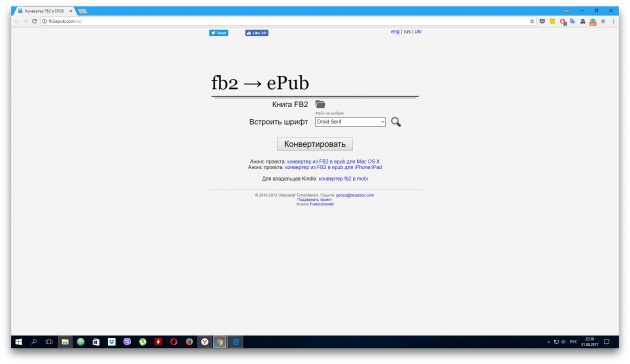
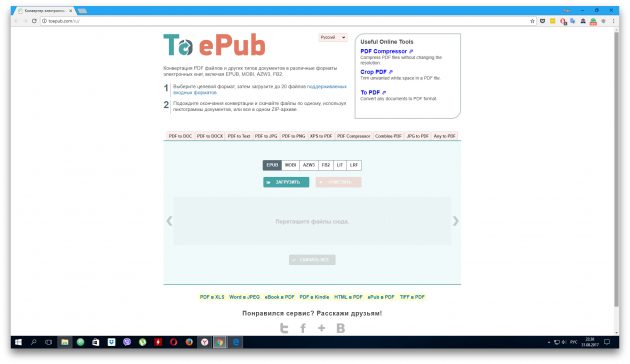
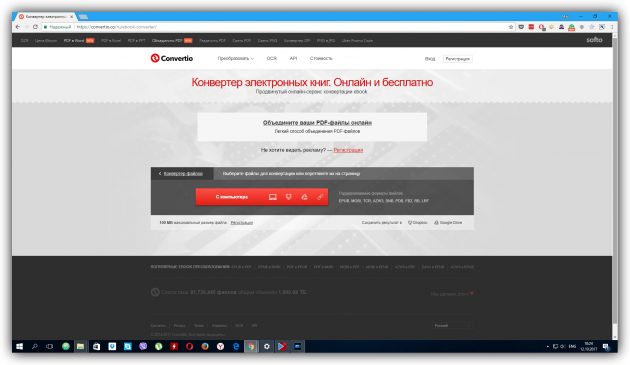
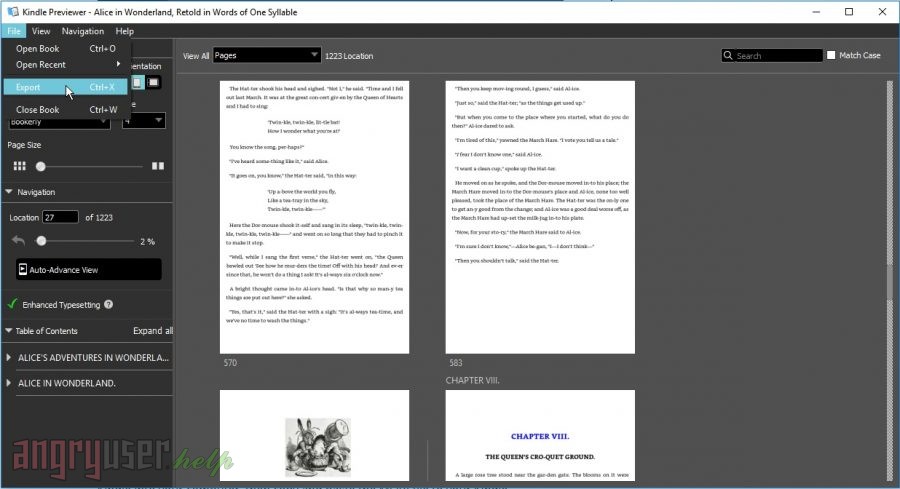
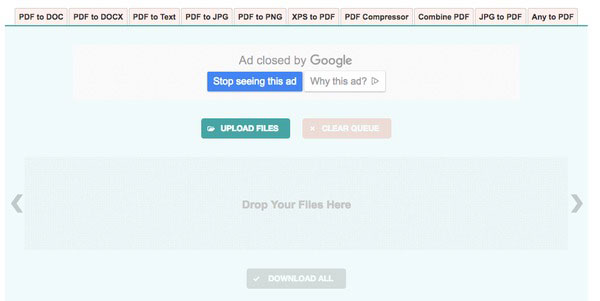


Добавить комментарий